Jak przesyłać wiadomości z iPhone'a na iPhone'a
Autorstwa Adela D. Louie, Ostatnia aktualizacja: 26 sierpnia 2019 r
Chcesz przenieś wiadomości z iPhone'a na inny iPhone? Czytaj dalej i możesz to zdobyć!
Ze względu na szybkie tempo technologii w dzisiejszych czasach większość ludzi chciałaby kupić najnowszy model urządzeń mobilnych, ponieważ zawiera on wiele nowych funkcji. Podobnie jak urządzenia Apple, które wypuściły nowe modele swojego urządzenia iPhone.
Jeśli faktycznie aktualizujesz lub nawet obniżasz urządzenie iPhone, jest to dla Ciebie koniecznością przenieś swoje dane ze starego urządzenia iPhone na nowe, które będziesz mieć. Jednym z ważnych danych, które zawiera nasz iPhone, są nasze wiadomości tekstowe.
Synchronizacja wiadomości ze starego iPhone'a na nowy jest w rzeczywistości jedną z najbardziej wymagających sytuacji, gdy jeden użytkownik iPhone'a chce przenieść wiadomość ze starego iPhone'a na nowe urządzenie iPhone. Jeśli naprawdę chcesz przenieść wiadomości ze starego iPhone'a na nowy iPhone, to jak mówią.
Musisz przejść dodatkową milę. Teraz, ponieważ naprawdę chcemy Ci pomóc, pokażemy Ci, jak możesz prześlij swoją wiadomość z iPhone'a na iPhone'a. Pokażemy Ci trzy różne sposoby ich przenoszenia.
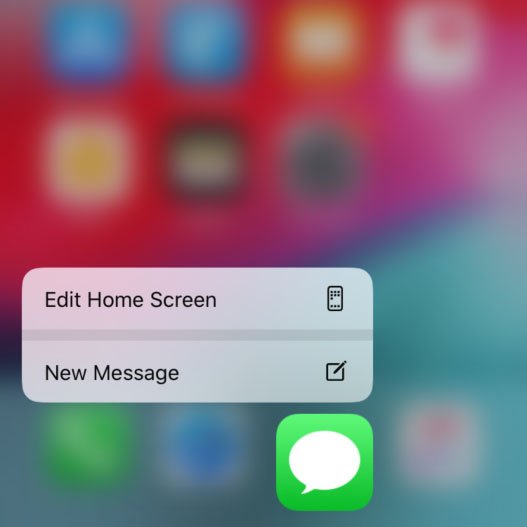
Część 1. Jak przenosić wiadomości z iPhone'a na iPhone'a za pomocą iCloud?Część 2. Jak przesyłać wiadomości z iPhone'a na iPhone'a przez iTunes?Część 3. Jak szybko przenosić wiadomości z iPhone'a na iPhone'a?Część 4. Wniosek.Przewodnik wideo: Jak przesyłać wiadomości między urządzeniami iPhone
Ludzie również czytali:
Prosty sposób na przywrócenie iPhone'a z poprzedniej kopii zapasowej
Jak przywrócić kontakty po aktualizacji iOS?
Część 1. Jak przenosić wiadomości z iPhone'a na iPhone'a za pomocą iCloud?
Dla wszystkich użytkowników iPhone'a korzystanie z iCloud jest najłatwiejszym sposobem przenoszenia plików z jednego iPhone'a na drugi bez konieczności podłączania urządzeń iPhone do komputera. Jednak korzystanie z iCloud nie tylko spowoduje przeniesienie wiadomości, ale także przeniesienie kontaktów, zdjęć, muzyki i innych.
Oto kroki do przenieś swoje wiadomości tekstowe z iPhone'a na iPhone'a za pomocą iCloud.
Krok 1: Pierwszą rzeczą, którą musisz zrobić, to włączyć kopię zapasową iCloud na starym iPhonie.
Po prostu idź i uruchom Ustawienia
A następnie kliknij iCloud
Następnie dotknij opcji Kopia zapasowa
Następnie włącz iCLoud Backup
Krok 2: Upewnij się, że wiadomości są zsynchronizowane z kopią zapasową iCloud. Aby to zrobić, po prostu wykonaj następujące czynności:
Uruchom Ustawienia na starym urządzeniu iPhone
Przejdź do Wiadomości, a następnie włącz „Wiadomości na iCloud”
Krok 3: Możesz także dotknąć opcji „Synchronizuj teraz”, aby natychmiast zsynchronizować wiadomości.
Krok 4: Po zsynchronizowaniu wiadomości na starym iPhonie z iCloud, włącz nowe urządzenie iPhone.
Krok 5: Podczas gdy nadal konfigurujesz nowe urządzenie iPhone, wybierz opcję przywrócenia danych za pomocą pliku kopii zapasowej iCloud.
Krok 6: Przejdź dalej i zaloguj się do iCloud przy użyciu swojego Apple ID i hasła, a następnie po zalogowaniu się, wybierz najnowszą kopię zapasową.
Krok 7: W przypadku, gdy twój nowy iPhone nie jest tak naprawdę nowy, przejdź najpierw i ra Usuń wszystkie ustawienia, przechodząc do Ustawień, następnie dotknij Ogólne, następnie Resetuj, a następnie wybierz „Usuń wszystkie ustawienia”. W ten sposób zresetujesz informacje o urządzeniu iPhone i umożliwisz przywrócenie ostatniego pliku kopii zapasowej z iCloud.
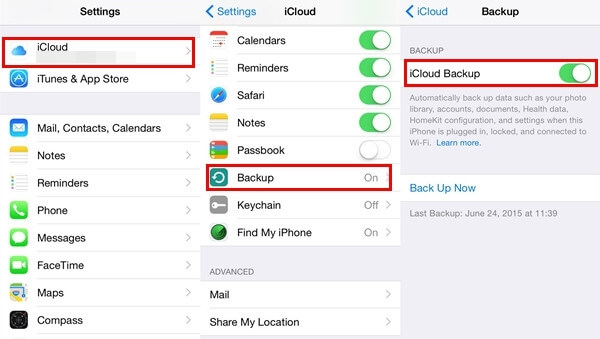
Część 2. Jak przesyłać wiadomości z iPhone'a na iPhone'a przez iTunes?
Oprócz korzystania z pliku kopii zapasowej iCloud do przesyłania wiadomości ze starego iPhone'a na nowy, możesz to również zrobić za pomocą iTunes.
Jednak, podobnie jak w przypadku iCloud, nie tylko przeniesiesz wiadomości na nowy iPhone, ale będziesz mógł także przesyłać inne dane ze starego iPhone'a, takie jak zdjęcia, filmy, kontakty i inne.
Abyś wiedział, jak możesz przenieś SMS-a z iPhone'a na iPhone'a za pomocą iTunes wykonaj następujące czynności.
Krok 1: Podłącz stary iPhone do komputera za pomocą kabla USB.
Krok 2: Następnie otwórz program iTunes.
Krok 3: w sekcji Kopia zapasowa przejdź do kopii zapasowej Teraz, aby wykonać pełną kopię zapasową urządzenia iPhone. Tutaj musisz upewnić się, że zamierzasz wykonać kopię zapasową na komputerze zamiast korzystać z iCloud.
Krok 4: Po zakończeniu tworzenia pełnej kopii zapasowej na starym urządzeniu iPhone'a, kontynuuj i odłącz iPhone'a od komputera.
Krok 5: Podłącz nowe urządzenie iPhone do komputera.
Krok 6: Uruchom program iTunes, a następnie poczekaj, aż program wykryje nowe urządzenie iPhone.
Krok 7: Tutaj możesz skonfigurować nowe urządzenie iPhone podczas przywracania poprzedniej kopii zapasowej z iTunes
Krok 8: Możesz również przejść do strony „Podsumowanie”, a następnie wybrać „Przywróć kopię zapasową”, aby móc przywrócić istniejący plik kopii zapasowej na nowym urządzeniu iPhone.
Ponownie, ta metoda nie tylko przeniesie wiadomości ze starego iPhone'a na nowy iPhone, ale także przeniesie inne dane z urządzenia iPhone, które mogą być obsługiwane przez program iTunes.
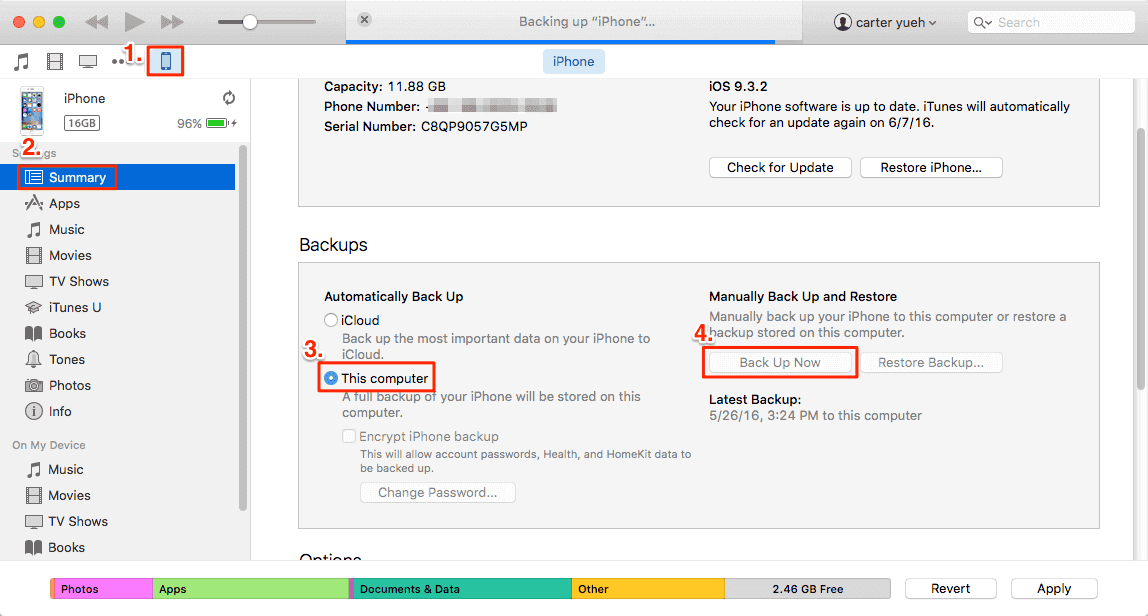
Część 3. Jak szybko przenosić wiadomości z iPhone'a na iPhone'a?
iPhone do drugiego, mamy również jedno świetne rozwiązanie dla Ciebie. Dzieje się tak za pomocą FoneDog Toolkit - programu do tworzenia kopii zapasowych i przywracania danych iOS.
W przeciwieństwie do kopii zapasowej iTunes i kopii zapasowej iCloud, FoneDog Toolkit - Kopia zapasowa i przywracanie danych iOS pozwala przenosić wiadomości samotnie ze starego urządzenia iPhone na nowe urządzenie iPhone, które masz.
FoneDog Toolkit - Kopia zapasowa i przywracanie danych iOS umożliwia tworzenie kopii zapasowych dowolnych danych oraz podgląd ich elementów przed przywróceniem ich na inne urządzenie.
Oprócz przesyłania wiadomości na inne urządzenie, możesz również wyeksportować dowolny element z pliku kopii zapasowej na komputer za pomocą tego niesamowitego programu.
Zestaw narzędzi FoneDog - Kopia zapasowa i przywracanie danych iOS to najbezpieczniejszy program, którego można użyć do przesyłania wiadomości z iPhone'a na iPhone'a, ponieważ nie utraci on żadnych danych i nie zastąpi również danych z pliku kopii zapasowej.
FoneDog Toolkit - Kopia zapasowa i przywracanie danych iOS jest bezpieczny w użyciu, ponieważ zachowuje wszystkie informacje prywatnie. Ten program jest również kompatybilny z dowolnym urządzeniem z systemem iOS, takim jak iPhone 8, iPhone 8 Plus i iPhone X.
Jeśli chcesz wiedzieć, jak przenieść wiadomości ze starego iPhone'a na nowy iPhone, którego będziesz używać, po prostu pobierz FoneDog Toolkit - Kopia zapasowa i przywracanie danych iOS z naszej oficjalnej strony internetowej, a następnie zainstaluj go na komputerze Mac lub komputer z systemem Windows, a następnie postępuj zgodnie z instrukcjami poniżej.
Darmowe pobieranie Darmowe pobieranie
Metoda 1: Wykonaj kopię zapasową starego telefonu iPhone.
Krok 1: Podłącz iPhone'a do komputera
Po pomyślnym zainstalowaniu FoneDog Toolkit na komputerze, śmiało i podłącz swoje stare urządzenie iPhone do komputera za pomocą kabla USB. Uruchom program i poczekaj, aż wykryje urządzenie. Po wykryciu urządzenia przez FoneDog Toolkit, śmiało wybierz „FoneDog Toolkit - Kopia zapasowa i przywracanie danych iOS”w głównym interfejsie programu, a następnie kliknij„ Kopia zapasowa danych iOS ”.

Krok 2: Wybierz tryb kopii zapasowej
Następnie FoneDog Toolkit - iOS Backup and Restore Data zapyta Cię, jak chcesz wykonać kopię zapasową wiadomości. Masz dwie opcje do wyboru:
Standardowa kopia zapasowa - która pozwala na zwykłe tworzenie kopii zapasowych danych
Szyfrowana kopia zapasowa - w której będziesz mógł zabezpieczyć plik kopii zapasowej, ustawiając hasło dla pliku kopii zapasowej.
Po wybraniu trybu tworzenia kopii zapasowych kliknij przycisk „Początek”, aby przejść do następnego kroku.

Krok 3: Wybierz dane, które chcesz wykonać kopię zapasową
Po skonfigurowaniu trybu kopii zapasowej pliku kopii zapasowej FineDog tOolkit - kopia zapasowa i przywracanie danych iOS poprosi Cię o wybranie danych, które chcesz wykonać. Będziesz mógł zobaczyć na ekranie różne pliki obsługiwane przez program do tworzenia kopii zapasowych i przywracania.
W tym miejscu wystarczy wybrać „Wiadomości i załączniki”, aby najpierw wykonać kopię zapasową wiadomości, a później przenieść je na nowe urządzenie iPhone. Po wybraniu pliku, który chcesz utworzyć kopię zapasową, kliknij przycisk „Dalej”i kontynuuj proces.

Krok 4: Zakończono tworzenie kopii zapasowej - gotowe do transferu
Po wybraniu pliku, który chcesz wykonać kopię zapasową, FoneDog Toolkit - iOS Backup i przywracanie danych rozpocznie skanowanie starego urządzenia iPhone w poszukiwaniu wybranych danych. Po zakończeniu skanowania i tworzenia kopii zapasowej będzie można zobaczyć na ekranie nazwę pliku kopii zapasowej, a także rozmiar pliku kopii zapasowej.
Tutaj możesz wybrać opcję „Wykonaj kopię zapasową więcej” na wypadek, gdybyś chciał wykonać kopię zapasową większej ilości swoich danych lub po prostu wybierz „Przywróć dane iOS„jeśli chcesz przenieść utworzony plik kopii zapasowej.

Metoda 2: Prześlij dane do nowego telefonu iPhone.
# Krok 1: Połącz i wybierz Przywróć
Odłącz stary iPhone od komputera, a następnie podłącz nowego iPhone'a do komputera za pomocą kabla USB. Teraz uruchom FoneDog Toolkit - Kopia zapasowa i przywracanie danych iOS, a następnie wybierz „Przywróć dane iOS".

# Krok 2: Wybierz plik kopii zapasowej
Tutaj FoneDog Toolkit - Kopia zapasowa i przywracanie danych iOS wyświetli listę utworzonych kopii zapasowych. Wybierz najnowszą kopię zapasową wykonaną na podstawie daty i godziny jej utworzenia. Po wybraniu pliku kopii zapasowej kliknij przycisk „Zobacz terazPrzycisk ".

# Krok 3: Skanowanie pliku kopii zapasowej
Po wybraniu pliku kopii zapasowej z listy wyświetlonej na ekranie, FoneDog Toolkit - iOS Backup i przywracanie danych rozpocznie skanowanie pliku kopii zapasowej. Proces skanowania może zająć trochę czasu, w zależności od rozmiaru pliku kopii zapasowej.

#Krok 4: Podgląd i przesyłanie wiadomości do nowego urządzenia iPhone
Po zakończeniu procesu skanowania możesz teraz wyświetlać podgląd wiadomości z lewej strony ekranu. Wystarczy przejść dalej i kliknąć „Wiadomości i załączniki” z lewej strony ekranu, a będzie można wyświetlić ich podgląd jeden po drugim.
Masz również możliwość wybiórczego wybierania elementów, które chcesz przenieść na nowe urządzenie iPhone. Po potwierdzeniu wszystkich elementów, które chcesz przenieść, przejdź dalej i kliknij przycisk „Przywróć do iDevice ”, aby przenieść wiadomości na nowe urządzenie iPhone. Poczekaj na zakończenie programu.
Teraz tak łatwo jest korzystać z FoneDog Toolkit - tworzenie kopii zapasowych i przywracanie danych iOS. To nie jest bardzo skomplikowane, jak żaden inny program.

Część 4. Wniosek.
Teraz, jak widać powyżej, FoneDog Toolkit - iOS Data Backup and Restore to najlepszy program, którego możesz użyć, jeśli chcesz przenieść wiadomości ze starego urządzenia iPhone na inne urządzenie iPhone.
To nie tylko pozwoli przesyłaj wiadomości między urządzeniami iPhone ale możesz także przesyłać inne pliki, które obsługuje kontakty, historię połączeń, zdjęcia, filmy, WhatsApp, dokumenty, kalendarz i wiele innych.
Jest to również bardzo bezpieczne w użyciu, ponieważ zapewniamy, że wszystkie twoje dane będą bezpieczne, a zatem żadne z twoich danych nie zostaną zastąpione ani usunięte podczas całego procesu tworzenia kopii zapasowej i przywracania twoich elementów.
Pobierz i zainstaluj FoneDog Toolkit - Kopia zapasowa i przywracanie danych iOS i zapewniamy, że nigdy nie będziesz żałować. Ten program jest łatwy w użyciu, wydajny, bezpieczny i bezpieczny w użyciu, więc śmiało spróbuj teraz.
Przewodnik wideo: Jak przesyłać wiadomości między urządzeniami iPhone
Kliknij ten film poniżej i zobacz, jak działa FoneDog iOS Data and Restore, aby przenosić wiadomości z jednego iPhone'a na inny iPhone!
Zostaw komentarz
Komentarz
iOS Data Backup & Restore
Wykonaj kopię zapasową danych na komputerze i selektywnie przywróć dane iOS z kopii zapasowych.
Darmowe pobieranie Darmowe pobieranieGorące artykuły
/
CIEKAWYDULL
/
PROSTYTRUDNY
Dziękuję Ci! Oto twoje wybory:
Doskonały
Ocena: 4.6 / 5 (na podstawie 59 oceny)
